DHCP服务搭建(全局地址池方式分配地址相关配置)
无线路由器怎么设置dhcp地址池
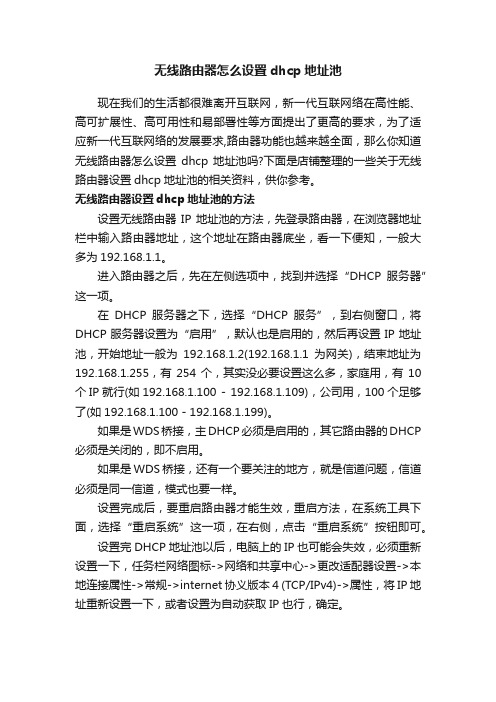
无线路由器怎么设置dhcp地址池现在我们的生活都很难离开互联网,新一代互联网络在高性能、高可扩展性、高可用性和易部署性等方面提出了更高的要求,为了适应新一代互联网络的发展要求,路由器功能也越来越全面,那么你知道无线路由器怎么设置dhcp地址池吗?下面是店铺整理的一些关于无线路由器设置dhcp地址池的相关资料,供你参考。
无线路由器设置dhcp地址池的方法设置无线路由器IP地址池的方法,先登录路由器,在浏览器地址栏中输入路由器地址,这个地址在路由器底坐,看一下便知,一般大多为192.168.1.1。
进入路由器之后,先在左侧选项中,找到并选择“DHCP服务器”这一项。
在DHCP服务器之下,选择“DHCP服务”,到右侧窗口,将DHCP服务器设置为“启用”,默认也是启用的,然后再设置IP地址池,开始地址一般为192.168.1.2(192.168.1.1为网关),结束地址为192.168.1.255,有254个,其实没必要设置这么多,家庭用,有10个IP就行(如192.168.1.100 - 192.168.1.109),公司用,100个足够了(如192.168.1.100 - 192.168.1.199)。
如果是WDS桥接,主DHCP必须是启用的,其它路由器的DHCP 必须是关闭的,即不启用。
如果是WDS桥接,还有一个要关注的地方,就是信道问题,信道必须是同一信道,模式也要一样。
设置完成后,要重启路由器才能生效,重启方法,在系统工具下面,选择“重启系统”这一项,在右侧,点击“重启系统”按钮即可。
设置完DHCP地址池以后,电脑上的IP也可能会失效,必须重新设置一下,任务栏网络图标->网络和共享中心->更改适配器设置->本地连接属性->常规->internet协义版本 4 (TCP/IPv4)->属性,将IP地址重新设置一下,或者设置为自动获取IP也行,确定。
H3C 交换机dhcp配置

DHCP 服务搭建交换机:要直接在SW3600上起dhcp作为服务器很简单,只需这样就可以了:dhcp enabledhcp server forbidden-ip 10.0.1.1dhcp server forbidden-ip 10.0.2.1dhcp server ip-pool 0network 10.0.1.0 mask 255.255.255.0gateway 10.0.1.1quitdhcp server ip-pool 1network 10.0.2.0 mask 255.255.255.0gateway 10.0.2.1quit交换机上dhcp的搭建:交换机作DHCP Server实例,注:需先在交换机上开启dhcp enable命令『配置环境参数』1.PC1、PC2的网卡均采用动态获取IP地址的方式2.PC1连接到交换机的以太网端口0/1,属于VLAN10;PC2连接到交换机的以太网端口0/2,属于VLAN203.三层交换机SwitchA的VLAN接口10地址为10.1.1.1/24,VLAN接口20地址为10.1.2.1/24『组网需求』1.PC1可以动态获取10.1.1.0/24网段地址,并且网关地址为10.1.1.1;PC2可以动态获取10.1.2.0/24网段地址,并且网关地址为10.1.2.1『DHCP Server配置流程流程』可以完成对直接连接到三层交换机的PC机分配IP地址,也可以对通过DHCP中继设备连接到三层交换机的PC机分配IP地址。
分配地址的方式可以采用接口方式,或者全局地址池方式。
【SwitchA采用接口方式分配地址相关配置】1.[SwitchA]vlan 10 创建(进入)VLAN102.[SwitchA-vlan10]port Ethernet 0/1 将E0/1加入到VLAN103.[SwitchA]interface Vlan-interface 10 创建(进入)VLAN接口104.[SwitchA-Vlan-interface10]ip address 10.1.1.1 255.255.255.0 为VLAN接口10配置IP地址5.[SwitchA-Vlan-interface10]dhcp select interface 在VLAN接口10上选择接口方式分配IP地址6.[SwitchA]dhcp server forbidden-ip 10.1.1.1 禁止将PC机的网关地址分配给用户【SwitchA采用全局地址池方式分配地址相关配置】1.[SwitchA]vlan 10创建(进入)VLAN102.[SwitchA-vlan10]port Ethernet 0/1将E0/1加入到VLAN103.[SwitchA]interface Vlan-interface 10创建(进入)VLAN接口104.为VLAN接口10配置IP地址[SwitchA-Vlan-interface10]ip address 10.1.1.1 255.255.255.05.在VLAN接口10上选择全局地址池方式分配IP地址[SwitchA-Vlan-interface10]dhcp select global6.创建全局地址池,并命名为”vlan10”[SwitchA]dhcp server ip-pool vlan107.配置vlan10地址池给用户分配的地址范围以及用户的网关地址[SwitchA-dhcp-vlan10]network 10.1.1.0 mask 255.255.255.0[SwitchA-dhcp-vlan10]gateway-list 10.1.1.18.禁止将PC机的网关地址分配给用户[SwitchA]dhcp server forbidden-ip 10.1.1.1【补充说明】以上配置以VLAN10的为例,VLAN20的配置参照VLAN10的配置即可。
DHCP服务器的安装及配置

一、计划期实验名称:DHCP服务器的安装与配置实验日期:2012年3月22日实验成员:关玉霞、田悦、温彬、张珊珊、王晨阳实验目的:验证DHCP服务器原理、功能及实验结果实验原理:DHCP称为动态主机配置协议。
DHCP服务允许工作站连接到网络并且自动获取一个IP地址。
配置DHCP服务的服务器可以为每一个网络客户提供一个IP地址、子网掩码、缺省网关、一个WINS服务器的IP地址,以及一个DNS服务器的IP地址。
DHCP是一个基于广播的协议,它的操作可以归结为四个阶段,这些阶段是IP租用请求、IP租用提供、IP租用选择、IP租用确认。
实验任务:每个实验组设置一台DHCP Sever每个Server配置一个子网作用域,各组互不相同。
设置保留,以及排除。
观察并统计各客户端IP分配结果,子网分配情况。
分析原因二、开发期2.1实验环境:一台装有windows sever2003 系统的计算机充当服务器,四台装有windows XP 的计算机担当客户机2.2实验设计:组里一台计算机进入windows sever200系统作为服务器,其他四台进入 windows XP 系统作为客Ip地址:70.0.0.3户机(分别是客户机1,客户机2,客户机,3,客户机4)服务器的ip地址:70.0.0.3,掩码:255.0.0.0 网关:70.0.0.150-70.0.0.160 70.0.0.168,70.0.0.188 DHCP服务器的地址池:70.0.0.100-70.0.0.200 排除地址:70.0.0. 保留地址 70.0.0.111给客户机12.3实验过程:1.首先对DHCP服务器的地址进行设置。
2.然后对服务器的进行DHCP配置。
3.查询一台客户机A的MAC地址在服务器端设置保留。
地址70.0.0.111 。
4.设置完成后,对四台客户机IP进行设置。
设成自动获得IP在运行程序中输入IPCONFIG /ALL 用来确定是否自动获取成功,如果没成功 IPCONFIG/RELEASE释放IP地址,直至进行检测成功。
设置DHCP服务器以自动分配IP地址

设置DHCP服务器以自动分配IP地址DHCP(动态主机配置协议)是一种网络协议,用于自动分配IP地址给网络中的设备。
通过使用DHCP服务器,管理员可以轻松管理网络中的IP地址分配,确保网络上的每个设备都能够获得一个唯一的IP 地址。
本文将介绍如何设置DHCP服务器以实现自动分配IP地址。
一、什么是DHCP服务器?DHCP服务器是一台运行着DHCP服务的计算机或网络设备。
它负责管理分配给设备的IP地址、子网掩码、网关、DNS服务器等网络配置信息。
当设备加入网络时,DHCP服务器将为设备自动分配一个可用的IP地址,避免了手动配置IP地址的繁琐工作。
二、配置DHCP服务器的步骤1. 确认网络拓扑在配置DHCP服务器之前,需要弄清楚网络的拓扑结构。
了解网络中的子网数量、路由器和交换机等设备的位置,以便正确配置DHCP 服务器。
2. 安装DHCP服务器软件根据使用的操作系统,选择并安装合适的DHCP服务器软件。
常见的DHCP服务器软件有Windows Server自带的DHCP服务器、ISC DHCP服务器等。
安装完成后,启动DHCP服务器软件。
3. 配置DHCP服务器打开DHCP服务器软件的管理界面,在配置选项中进行如下设置:3.1 IP地址范围确定要分配给设备的IP地址范围。
根据网络需求,设置起始IP地址和结束IP地址,确保范围内有足够的可用IP地址。
例如,起始IP 地址为192.168.0.100,结束IP地址为192.168.0.200。
3.2 子网掩码设置子网掩码,与IP地址范围对应。
常见的子网掩码为255.255.255.0,但根据实际网络需求可能会有所变化。
3.3 网关设置默认网关的IP地址。
网关是连接局域网和外部网络(如Internet)的设备,通常是路由器的IP地址。
例如,设置网关为192.168.0.1。
3.4 DNS服务器设置域名解析服务器的IP地址。
DNS服务器用于将域名转换为对应的IP地址,以实现网络通信。
H3C交换机配置DHCP配置

【SwitchA采用全局地址池方式分配地址相关配置】
1. 创建(进入)VLAN10
[SwitchA]vlan 10
2. 将E0/1加入到VLAN10
[SwitchA-vlan10]port Ethernet 0/1
3. 创建(进入)VLAN接口10
H3C交换机配置DHCP配置 (2010-05-27 14:32:22)转载
标签: 杂谈
1,交换机作DHCP Server
『配置环境参数』
1. PC1、PC2的网卡均采用动态获取IP地址的方式
2. PC1连接到交换机的以太网端口0/1,属于VLAN10;PC2连接到交换机的以太网端口0/2,属于VLAN20
[SwitchA]interface Vlan-interface 10
4. 为VLAN接口10配置IP地址
[SwitchA-Vlan-interface10]ip address 10.1.1.1 255.255.255.0
5. 在VLAN接口10上选择全局地址池方式分配IP地址
16. 使能VLAN接口20的DHCP中继功能
[SwitchA-Vlan-interface20]dhcp select relay
17. 为VLAN接口20配置DHCP服务器的地址
[SwitchA-Vlan-interface20]ip relay address 192.168.0.10
[SwitchA-Vlan-interface10]dhcp select global
6. 创建全局地址池,并命名为”vlan10”
[SwitchA]dhcp server ip-pool vlan10
H3C-dhcp全局地址池-扩展池-中继-snooping详细教程

DHCP命令合集DHCP 全局地址池<Sysname> system-view[Sysname] dhcp enable 使能DHCP服务[Sysname] dhcp server ip-pool 0 创建标识为0的DHCP普通模式地址池[Sysname-dhcp-pool-0] network 192.168.8.0 mask 255.255.255.0 配置DHCP地址池0动态分配的地址范围为192.168.8.0/24[Sysname-dhcp-pool-0] gateway-list 10.110.1.99配置DHCP地址池0为DHCP客户端分配的网关地址为10.110.1.99[Sysname-dhcp-pool-0] dns-list 10.1.1.254配置DHCP地址池0为DHCP客户端分配的DNS服务器地址为10.1.1.254[Sysname-dhcp-pool-0] expired day 1 hour 2 minute 3 配置地址池0的IP地址租用有效期为1天2小时3分。
[Sysname-dhcp-pool-0] domain-name 配置DHCP地址池0为DHCP客户端分配的域名后缀为[Sysname-dhcp-pool-0] netbios-type b-node配置DHCP地址池0为DHCP客户端分配的NetBIOS节点类型为b-node[Sysname-dhcp-pool-0] nbns-list 10.12.1.99配置DHCP地址池0为DHCP 客户端分配WINS服务器地址为10.12.1.99[Sysname] dhcp server forbidden-ip 10.110.1.1 10.110.1.63 将10.110.1.1到10.110.1.63之间的IP地址保留,不参与地址自动分配[Sysname-dhcp-pool-0] static-bind ip-address 10.1.1.1 mask 255.255.255.0[Sysname-dhcp-pool-0] static-bind mac-address 0000-e03f-0305将MAC地址为0000-e03f-0305的PC机与IP地址10.1.1.1绑定,掩码为255.255.255.0[Sysname-Vlan-interface1] dhcp select server global-pool配置VLAN接口1工作在DHCP服务器模式[Sysname] dhcp server detect使能伪DHCP服务器检测功能DHCP全局地址池查看命令display dhcp server conflict 显示DHCP的地址冲突统计信息display dhcp server expired 显示所有DHCP地址池中的租约超期信息display dhcp server free-ip 显示DHCP地址池的可用地址信息display dhcp server forbidden-ip 显示DHCP地址池中不参与自动分配的IP地址display dhcp server ip-in-use 显示所有DHCP地址池的地址绑定信息display dhcp server statistics 显示DHCP服务器的统计信息display dhcp server tree 显示所有DHCP地址池的信息DHCP扩展地址池<Sysname> system-view[Sysname] dhcp server ip-pool 0 extended配置扩展模式地址池0 [Sysname-dhcp-pool-0] network ip range 192.168.8.1 192.168.8.150动态分配的地址范围为192.168.8.1到192.168.8.150[Sysname-dhcp-pool-0] network mask 255.255.255.0配置扩展模式地址池0动态分配的IP地址掩码为255.255.255.0[Sysname-dhcp-pool-0] forbidden-ip 192.168.1.3 192.168.1.10 配置DHCP扩展模式地址池0中不参与分配的IP地址为192.168.1.3和192.168.1.10其他比如网关比如DNS 同上[Sysname-Vlan-interface1] dhcp server apply ip-pool 0配置VLAN接口1引用DHCP扩展模式地址池0 必须要输入,否则在扩展DHCP模式下客户端获取不到IP !DHCP中继模式# 配置DHCP服务器组1的服务器IP地址为1.1.1.1。
DHCP配置方法

DHCP配置命令dhcp(dynamic host configuration protocol)动态主机配置协议,它是基于客户机-服务器模式的协议,dhcp服务器能从dhcp地址池中把ip地址分配给请求的dhcp客户机,同时也能够为其提供其它网络配置参数,如缺省网关、dns服务器、缺省路由和网络范围内主机映像文件的位置等。
dhcp服务器的配置命令:1 bootfile2 clear ip dhcp binding3 clear ip dhcp conflict4 clear ip dhcp server5 client-identifier6 client-name7 default-router8 dns-server9 domain-name10 host11 hardware-address12 ip dhcp conflict logging13 excluded-address14 ip dhcp pool15 ip dhcp ping packets16 ip dhcp ping timeout17 lease18 netbios-name-server19 netbios-node-type20 network21 next-server22 option23 service dhcp24 show ip dhcp binding25 show ip dhcp conflict26 show ip dhcp server statistics27 debug ip dhcp serverdhcp中继的配置命令:1 ip dhcp relay information policy drop2 ip forward-protocol udp3 ip help-address4 show ip helper-address5 show forward-protocol6 debug forward-protocol4.1.4.1 bootfile命令:bootfile [filename]no bootfile功能:配置dhcp客户机的启动时的导入文件名;本命令的no操作为删除该项配置。
DHCP服务器及客户端的配置过程

一、实验目的通过本次实验,让读者了解DHCP服务器及客户端的配置过程,理解LAN网络的连网过程,从而加深对计算机网络课程这部分章节的理解。
二、实验所需的设备两台已连成局域网的计算机,一台作DHCP服务器,另外一台作DHCP的客户机。
三、实验要求建立一个DHCP服务器。
要求:1)域的地址范围:192.168.1.25——192.168.1.200,且去除其中192.168.1.100——192.168.1.130和192.168.1.150——192.168.1.1602)把某一个DHCP客户机的绑定成一个固定的IP地址:192.168.1.188DHCP服务器的IP地址手工设置,网络中的其它DHCP客户机的IP地址采用自动获取方式。
四、实验原理第一步:客户机请求IP租约客户机广播一个DHCPdiscover包请求IP地址,DHCPdiscover包的原地址是0.0.0.0(因为这个时候还没有IP)目标地址255.255.255.255(不知道那台机DHCP服务器,所以广播)MAC地址是自己的。
第二步:服务器响应当DHCP服务器接收到客户机请求IP地址的信息时,就在自己的IP地址库中查找是否有合法的IP地址提供给客户机,如果有,就将此IP地址做上标记,广播一个DHCPpoffer包,DHCPpoffer包中包含:1,DHCP客户机的MAC地址,用来正确标识客户机。
2,DHCP服务器提供的合法IP地址,子网掩码3,租约期限。
4,服务器标识第三步:客户机选择IP地址客户机接收到第一个DHCPpoffer包中选择IP,并将DHCPrequest包广播到所有DHCP服务器(因为可能一个环境中有多台DHCP服务器)表明它接受提供的内容。
第四步:服务器确认IP租约DHCP租约过程中第四步也是最后一步为服务器确认IP地址租约,也称为DHCPACK/DHCPNAK.DHCP服务器的配置DHCP服务器的要求1,DHCP服务器要求在windows server 2003 的计算机上运行,(当然也可以在windows 2000或NT得计算机上运行,但本文主要介绍的是在windows server 2003 上运行的配置)2,DHCP服务器要有一个静态的IP地址、子网掩码和其他的TCP/IP信息3,要安装DHCP服务4,使用活动目录服务必须授权DHCP服务器5,建立作用域并激活。
DHCP网络分配(附带超详细的实验)——DHCP原理与配置

DHCP⽹络分配(附带超详细的实验)——DHCP原理与配置⼀、DHCP服务1、DHCP (Dynamic HostConfiguration Protocol,动态主机配置协议)由Internet] C作任务⼩组设计开发专门⽤于为TCP/IP⽹络中的计算机⾃动分配TCP/IP参数的协议2、使⽤DHCP的好处• 减少管理员的⼯作量• 避免输⼊错误的可能• 避免IP地址冲突• 当更改IP地址段时,不需要重新配置每个⽤户的IP地址• 提⾼了IP地址的利⽤率• ⽅便客户端的配置3、 DHCP的分配⽅式• ⾃动分配:分配到⼀个IP地址后永久使⽤• ⼿动分配:由DHCP服务器管理员专门]指定IP地址• 动态分配:使⽤完后释放该IP,供其它客户机使⽤⼆.DHCP的租约过程1、客户机从DHCP服务器获得IP地址的过程称为DHCP的租约过程2、分为四个步骤客户端在⽹络中搜索服务器服务器向客户端响应服务客户端向⽬标服务器发出服务请求服务器向客户端提供服务3、具体详情:3.1.客户机请求IP地址• 当⼀个DHCP客户机启动时,客户机还没有IP地址,所以客户机要通过DHCP获取⼀个合法的地址• 此时DHCP客户机以⼴播⽅式发送DHCP Discover发现信息来寻找DHCP服务器3.2.服务器响应• DHCP服务器接收到来⾃客户机请求IP地址的信息时,在⾃⼰的IP地址池中查找是否有合法的IP地址提供给客户机• 如果有,DHCP服务器将此IP地址做上标记,加⼊到DHCP Offer的消息中,然后⼴播- -则DHCP Offer消息3.3.客户机选择IP地址• DHCP客户机从接收到的第⼀个DHCP Offer消息中提取IP地址,发出IP地址的DHCP服务器将该地址保留,这样该地址就不能再分配给另⼀个DHCP客户机3.4.服务器确定租约• DHCP服务器接收到DHCP Request消息后,以DHCP ACK消息的形式向客户机⼴播成功确认,该消息包含有IP地址的有效租约和其他可配置的信息• 当客户机收到DHCP ACK消息时,配置IP地址,完成TCP/IP的初始化3.5.重新登录• DHCP客户机每次重新登录⽹络时,不需要再发送DHCP Discover信息,⽽是直接发送包含前⼀次所分配的IP地址的DHCP Request请求信息3.6.更新租约• 当DHCP服务器向客户机出租的IP地址租期达到50%时,就需要更新租约• 客户机直接向提供租约的服务器发送DHCP Request包,要求更新现有的地址租约三.使⽤DHCP动态配置主机地址1、 DHCP服务• 为⼤量客户机⾃动分配地址,提供集中管理• 减轻管理和维护成本、提⾼⽹络配置效率2、可分配的地址信息主要包括• ⽹卡的IP地址、⼦⽹掩码• 对应的⽹络地址、⼴播地址• 默认⽹关地址• DNS服务器地址四.安装DHCP服务器1、DHCP服务器软件• CentOS光盘中的dhcp-4.2.5-47.el7.centos.x86_ 64 .rpm2、 DHCP软件包的主要⽂件◆主配置⽂件: /etc/dhcpd.conf◆执⾏程序: /usr/sbin/dhcpd、/usr/sbin/dhcrelay配置DHCP服务器yum install -y dhcpcd /etc/dhcp/lsless dhcpd. confcd /usr/ share/doc/dhcp-4.2.5/lsless dhcpd.conf.examplecp /usr/ share/doc/dhcp-4.2.5/dhcpd.conf.example /etc/dhcp/ dhcpd. confvim /etc/ dhcp/ dhcpd.conf#设置全局配置参数default-lease-time 21600;#默认租约为6⼩时,单位为秒max-lease-time 43200;#最⼤租约为12⼩时,单位为秒option domain-name "benet . com";#指定默认域名option domain-name-servers 202.106.0.20,202.106.148.1;#指定DNS服务器地址ddns-update-style none;#禁⽤DNS动态更新#subnet⽹段声明(作⽤于整个⼦⽹段,部分配置参数优先级⾼于全局配置参数)subnet 192.168.80.0 netmask 255.255.255.0 { #声明要分配的⽹段地址range 192.168.80.10 192.168.80.20; #设置地址池option routers 192.168.80.254; #指定默认⽹关地址}subnet 192.168.1.0 netmask 255.255.255.0 {range 192. 168.1.100 192.168.1.200;option routers 192.168.1.254;}subnet 192.168.2.0 netmask 255.255.255.0 {range 192.168.2.20 192.168.2.30;option routers 192. 68.2.254;}#host主机声明(给单机分配固定的IP地址)host hostname{ #指定需要分配固定IP地址的客户机名称hardware ethernet 00:c0:c3:22:46:81; #指定该主机的MAC地址fixed-address 192. 168.4.100; #指定保留给该主机的IP地址}#后⾯内容可都删除systemctl start dhcpdsystemctl stop firewalldsetenforce 0Linux客户端使⽤DHCP 动态获取IP#⽅法⼀:vi /etc/ sysconfig/network-scripts/i fcfg-ens33DEVICE=ens33ONBOOT=yesBOOTPROTO=dhcpifdown ens33 ; ifup ens33#⽅法⼆:dhclient -d ens33查看租约⽂件less / var/lib/ dhcpd/ dhcpd. lease五、DHCP⽹络分配实验实验:要求使⽤ensp结合VMware完成以下实验PC1、PC2和PC3可以⾃动获取ip地址,DHCP服务器为Linux主机给VMware内的win10主机配置DHCP固定分配ip为:192.168.80.188具体实验步骤如下:1、设置虚拟机和虚拟机⽹关为仅主机模式2、设置宿主机的⽹络设置3、配置Linux虚拟机的IP地址并连接Xshell4、配置ensp中的cloud(配置完成之后cloud才能与交换机连接成功)5、配置ensp的交换机(sw2与sw1)6、在虚拟机linux中进⾏测试(ping测试)7、DHCP安装以及复制配置⽂件8、修改DHCP配置⽂件(域名、DNS服务器地址以及声明⽹段、设置地址池,⽤于分配IP地址的范围、指定默认⽹关)9、开启DHCP服务并关闭防⽕墙setenforce是Linux的selinux防⽕墙配置命令,执⾏setenforce 0 表⽰关闭selinux防⽕墙10、将ensp的主机都设置为DHCP并查看是否能够⾃动获取到IP地址11、在ensp配置DHCP中继服务(虚拟机作为中继服务器,故地址池地址是虚拟机IP地址)12、再次查看PC2与PC3是否能够获取到IP地址13.测试win10虚拟机,看是否也能够⾃动获取IP地址14、host主机声明(给单机分配固定的IP地址)——指定IP设置(win10虚拟机操作)在⼯作中我们可能会遇到需要给领导或者⽼板指定固定的IP地址(192.168.80.188),那么操作来了。
华为dhcp命令详解和配置案例整理

华为dhcp命令详解和配置案例整理必选配置system-view进入系统视图dhcp enable开启DHCP服务interface vlanif 1VLANIF 1 接口视图ip address 192.168.1.1VLANIF接口的IP地址dhcp select global能接口的DHCP服务功能,指定DHCP服务器从全局地址池分配地址。
(可以加在接口或VLAN下)quit离开当前视图ip pool bg进入全局地址池bgnetwork mask 255.255.250.0配置地址池下的IP地址范围gateway-list 192.168.1.1DHCP的网关可选配置domain-name XXX配置分配给DHCP客户端的DNS域名后缀(可选中的可选)dns-list 202.106.0.20 8.8.4.4配置DNS主和备lease day 1 hour 1 minute 1配置IP地址租期,此配置为一天一小时一分钟,默认为一天,unlimited为无限excluded-ip-address 192.168.1.100 192.168.1.254excluded-ip-address 192.168.1.1配置地址池中不参与自动分配的IP地址,多次执行该命令,可以配置多个不参与自动分配的IP地址段。
static-bind ip-address 172.16.35.253 mac-address 28d2-4469-5a55当一个用户需要固定的IP地址时,可以将地址池中没有在使用的IP地址与用户的MAC地址绑定。
DHCP中继当客户端与DHCP服务器不在同一网段时,通过在DHCP中继设备转发客户端到DHCP服务器的请求。
dhcp enable开启DHCP功能interface vlanif 1VLANIF 1 接口视图ip address 192.168.1.1VLANIF接口的IP地址dhcp select relay启动VLANIF接口的DHCP中继功能。
dhcp搭建主备的原理

dhcp搭建主备的原理DHCP搭建主备的原理什么是DHCPDHCP(Dynamic Host Configuration Protocol)是一种用于自动分配IP地址的网络协议。
它允许网络管理员从一台中央位置集中管理和分配IP地址,以及其他网络配置信息,如网关和DNS服务器。
DHCP主备的概念在网络环境中,DHCP服务器的可用性是至关重要的。
为了确保网络的持续稳定运行,通常会采用主备(Active/Standby)的方式部署DHCP服务器。
主备DHCP服务器之间会通过心跳机制保持同步,以确保即使主服务器发生故障,备用服务器也能够接管服务,并继续提供IP 地址分配。
DHCP主备的原理1.确定主服务器和备用服务器–主服务器:作为网络的主要DHCP服务器,负责接收和处理客户端的DHCP请求,并进行IP地址的分配。
主服务器可以配置更多的DHCP选项,如域名服务器等。
–备用服务器:作为主服务器的备份,一旦主服务器发生故障,备用服务器会自动接管服务,保持网络的正常运行。
2.心跳机制–主服务器和备用服务器之间通过心跳机制进行通信。
心跳机制是指定时发送的网络消息,用于确认设备的状态。
–主服务器和备用服务器通过心跳消息检测彼此的可用性。
如果主服务器停止发送心跳消息或不再响应备用服务器的心跳消息,备用服务器将识别出主服务器的故障,并开始接管服务。
3.IP地址同步–主服务器和备用服务器之间需要保持IP地址的同步,以确保备用服务器具备与主服务器相同的IP地址池。
–在主服务器上进行IP地址的分配和修改时,主服务器将通知备用服务器更新其IP地址池,以保持同步。
4.客户端请求的处理–客户端通过DHCP协议发送请求到DHCP服务器,请求获取一个可用的IP地址。
–当DHCP服务器收到客户端的请求时,主服务器将检查自己的IP地址池,并为客户端分配一个可用的IP地址。
–如果主服务器正常运行,它将直接响应客户端并提供IP地址。
如果主服务器故障,备用服务器将接收到客户端的请求,并分配一个可用的IP地址。
DHCP服务器的配置和实例说明

DHCP服务器的配置和实例说明DHCP服务的配置DHCP简介:DHCP动态主机配置协议,在一个小型局域网里可以通过手工指定ip地址的方式,但如有大量的主机,如果还是手工指定,那是一个很大的工作量,而且也容易出错,这时,就可以通过配置一台DHCP服务器来解决,为每台主机分配一个ip地址。
DHCP作用域是指DHCP服务器可分配给DHCP客户端的IP地址范围,一个DHCP服务器至少要一个作用域,如有多个作用域,作用域之间的IP 地址不能重叠。
DHCP的工作原理:DHCP工作过程分为四个步骤:第一步(DHCPDISCOVER):客户端发送广播查找可以给自己提供IP地址的DHCP服务器,第二步(DHCPOFFER):DHCP服务器发送广播提供一个可用的IP地址,并在地址池中将该地址打上标记,以防再次分配。
第三步(DHCPREQUEST):客户端收到广播后再次发送一个广播请求该地址,如果有多台DHCP响应,则第一个收到的优先。
第四步(DHCPACK):DHCP服务器收到广播后再发送一个广播,确认该地址分配给这台主机使用,并在地址池中将该地址打上标记,以防再次分配。
DHCP的基本配置:第一步:安装软件:[root@localhost ~]# rpm -ivh /misc/cd/Server/dhcp-3.0.5-18.el5.i386.rpm第二步:编辑配置文件:[root@localhost ~]# vi /etc/dhcpd.conf# see /usr/share/doc/dhcp*/dhcpd.conf.sample当进入到配置文件里面时,这里是空的,有如上一行的提示,说可以参考这个文件来编写配置文件,那就复制一份再编辑。
[root@localhost ~]# cp -rvf /usr/share/doc/dhcp-3.0.5/dhcpd.conf.sample/etc/dhcpd.conf[root@localhost ~]# vi /etc/dhcpd.confddns-update-style interim; //配置DHCP和DNS为互动更新模式,ignore client-updates; //忽略客户端的更新。
华为DHCP配置教程
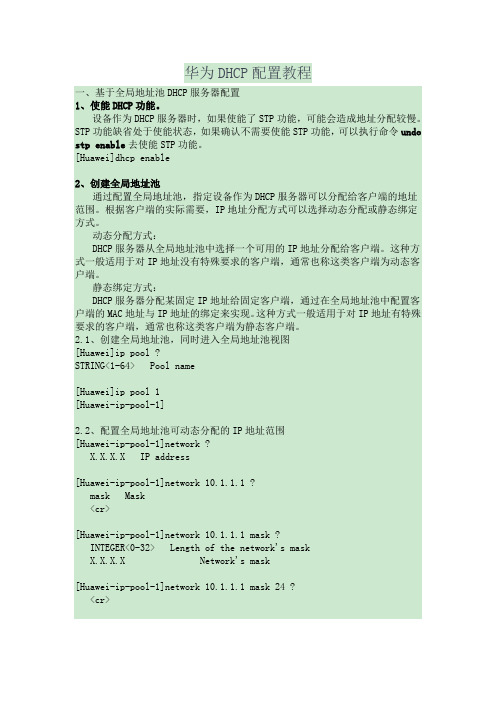
华为DHCP配置教程一、基于全局地址池DHCP服务器配置1、使能DHCP功能。
设备作为DHCP服务器时,如果使能了STP功能,可能会造成地址分配较慢。
STP功能缺省处于使能状态,如果确认不需要使能STP功能,可以执行命令undo stp enable去使能STP功能。
[Huawei]dhcp enable2、创建全局地址池通过配置全局地址池,指定设备作为DHCP服务器可以分配给客户端的地址范围。
根据客户端的实际需要,IP地址分配方式可以选择动态分配或静态绑定方式。
动态分配方式:DHCP服务器从全局地址池中选择一个可用的IP地址分配给客户端。
这种方式一般适用于对IP地址没有特殊要求的客户端,通常也称这类客户端为动态客户端。
静态绑定方式:DHCP服务器分配某固定IP地址给固定客户端,通过在全局地址池中配置客户端的MAC地址与IP地址的绑定来实现。
这种方式一般适用于对IP地址有特殊要求的客户端,通常也称这类客户端为静态客户端。
2.1、创建全局地址池,同时进入全局地址池视图[Huawei]ip pool ?STRING<1-64> Pool name[Huawei]ip pool 1[Huawei-ip-pool-1]2.2、配置全局地址池可动态分配的IP地址范围[Huawei-ip-pool-1]network ?X.X.X.X IP address[Huawei-ip-pool-1]network 10.1.1.1 ?mask Mask<cr>[Huawei-ip-pool-1]network 10.1.1.1 mask ?INTEGER<0-32> Length of the network's maskX.X.X.X Network's mask[Huawei-ip-pool-1]network 10.1.1.1 mask 24 ?<cr>一个地址池中只能配置一个地址段,配置全局地址池可动态分配的IP地址范围时,请尽量保证该地址范围与DHCP服务器接口或DHCP中继接口地址的网段一致,以免分配错误的IP地址。
DHCP服务器设置

DHCP服务器设置2篇DHCP服务器设置(一)在计算机网络中,DHCP(Dynamic Host Configuration Protocol)是一种自动分配IP地址的协议。
DHCP服务器在网络中起到重要的作用,通过配置和管理IP地址的分配,它简化了网络管理员的工作。
本文将重点介绍DHCP服务器的设置步骤和注意事项。
DHCP服务器的设置可以在各种操作系统和路由器设备上完成。
首先,我们需要确保设备已成功安装DHCP服务器程序。
接下来,我们将按照以下步骤进行配置。
第一步,打开DHCP服务器程序,并选择适当的接口或网络适配器。
这个接口将被用来提供IP地址给连接到网络的设备。
如果有多个接口可用,我们需要选择适合的接口。
第二步,配置DHCP服务器的IP地址池。
IP地址池是一组可用IP地址的范围,用于分配给连接到网络的设备。
我们需要指定起始和结束IP地址,以及子网掩码。
确保IP地址池中的地址与网络的子网掩码相匹配,以确保设备能够正确通信。
第三步,配置DHCP服务器的租约时间。
租约时间决定了DHCP服务器向设备分配IP地址的时间间隔。
这个时间间隔可以是固定的,也可以是动态的,根据设备连接和断开的情况进行调整。
根据网络的需求,我们可以选择适当的租约时间。
第四步,配置DHCP服务器的其他选项。
这些选项包括DNS服务器的地址、默认网关的地址以及其他网络配置参数。
我们需要根据网络的需求进行配置,以确保设备能够正确连接并访问网络资源。
第五步,保存并启动DHCP服务器。
一旦完成了所有配置,我们需要保存并启动DHCP服务器。
这样,它就可以开始提供IP地址给连接到网络的设备了。
在进行DHCP服务器设置时,有一些注意事项需要牢记。
首先,确保DHCP服务器的网络连接正常。
如果DHCP服务器无法连接到网络,它将无法提供IP地址给设备,这样设备就无法正常通信。
其次,确保DHCP服务器与其他网络设备之间的协调。
DHCP服务器需要与DNS服务器、路由器和其他网络设备进行正确地配置和协调,以确保设备能够正确地连接和访问网络资源。
华为s5700交换机配置全局地址池dhcp
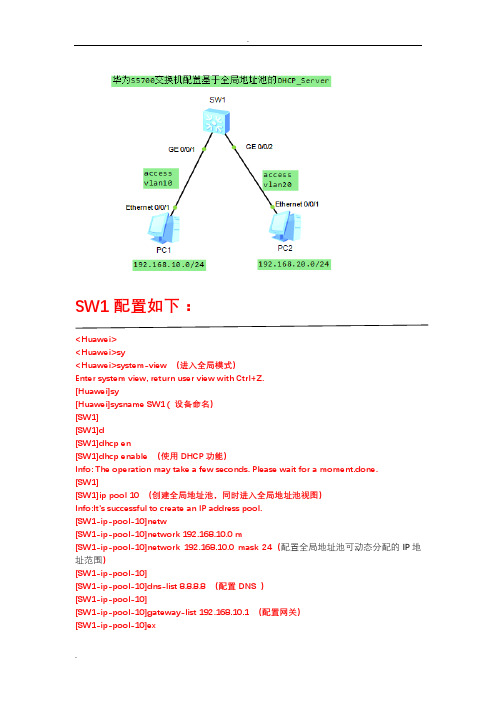
SW1配置如下:<Huawei><Huawei>sy<Huawei>system-view (进入全局模式)Enter system view, return user view with Ctrl+Z.[Huawei]sy[Huawei]sysname SW1 ( 设备命名)[SW1][SW1]d[SW1]dhcp en[SW1]dhcp enable (使用DHCP功能)Info: The operation may take a few seconds. Please wait for a moment.done.[SW1][SW1]ip pool 10 (创建全局地址池,同时进入全局地址池视图)Info:It's successful to create an IP address pool.[SW1-ip-pool-10]netw[SW1-ip-pool-10]network 192.168.10.0 m[SW1-ip-pool-10]network 192.168.10.0 mask 24(配置全局地址池可动态分配的IP地址范围)[SW1-ip-pool-10][SW1-ip-pool-10]dns-list 8.8.8.8 (配置DNS )[SW1-ip-pool-10][SW1-ip-pool-10]gateway-list 192.168.10.1 (配置网关)[SW1-ip-pool-10]ex[SW1-ip-pool-10]excluded-ip-address 192.168.10.201 192.168.10.254 (保留不被分配的地址)[SW1-ip-pool-10][SW1-ip-pool-10]lease d[SW1-ip-pool-10]lease day 7 (IP租约期限)[SW1-ip-pool-10][SW1-ip-pool-10]dis this (查询当前模式的配置)#ip pool 10gateway-list 192.168.10.1 (网关)network 192.168.10.0 mask 255.255.255.0 (IP地址范围)excluded-ip-address 192.168.10.201 192.168.10.254 (保留IP地址范围)lease day 7 hour 0 minute 0 (IP租约周期)dns-list 8.8.8.8#return[SW1-ip-pool-10][SW1-ip-pool-10][SW1-ip-pool-10]quit (退出)[SW1][SW1][SW1][SW1]ip pool 20Info:It's successful to create an IP address pool.[SW1-ip-pool-20][SW1-ip-pool-20][SW1-ip-pool-20]netw[SW1-ip-pool-20]network 192.168.20.0 m[SW1-ip-pool-20]network 192.168.20.0 mask 24[SW1-ip-pool-20][SW1-ip-pool-20][SW1-ip-pool-20]d[SW1-ip-pool-20]dns-list 8.8.8.8[SW1-ip-pool-20][SW1-ip-pool-20]g[SW1-ip-pool-20]gateway-list 192.168.20.1[SW1-ip-pool-20][SW1-ip-pool-20][SW1-ip-pool-20]ex[SW1-ip-pool-20]excluded-ip-address 192.168.20.201 192.168.20.254 [SW1-ip-pool-20][SW1-ip-pool-20][SW1-ip-pool-20]l[SW1-ip-pool-20]lease d[SW1-ip-pool-20]lease day 7[SW1-ip-pool-20][SW1-ip-pool-20][SW1-ip-pool-20][SW1-ip-pool-20][SW1-ip-pool-20]dis this#ip pool 20gateway-list 192.168.20.1network 192.168.20.0 mask 255.255.255.0excluded-ip-address 192.168.20.201 192.168.20.254lease day 7 hour 0 minute 0dns-list 8.8.8.8#return[SW1-ip-pool-20][SW1-ip-pool-20][SW1-ip-pool-20]q[SW1][SW1][SW1]v[SW1]vlan b[SW1]vlan batch 10 20 (批量创建vlan)Info: This operation may take a few seconds. Please wait for a moment...done. [SW1][SW1][SW1]int[SW1]interface g[SW1]interface GigabitEthernet 0/0/1 (进入port 1)[SW1-GigabitEthernet0/0/1]por[SW1-GigabitEthernet0/0/1]port l[SW1-GigabitEthernet0/0/1]port link-t[SW1-GigabitEthernet0/0/1]port link-type a[SW1-GigabitEthernet0/0/1]port link-type access (配置port 1 类型)[SW1-GigabitEthernet0/0/1][SW1-GigabitEthernet0/0/1][SW1-GigabitEthernet0/0/1]port[SW1-GigabitEthernet0/0/1]port def[SW1-GigabitEthernet0/0/1]port default v[SW1-GigabitEthernet0/0/1]port default vlan 10 (配置port 1 vlan) [SW1-GigabitEthernet0/0/1][SW1-GigabitEthernet0/0/1]quit (退出)[SW1][SW1]int[SW1]interface g[SW1]interface GigabitEthernet 0/0/2[SW1-GigabitEthernet0/0/2][SW1-GigabitEthernet0/0/2][SW1-GigabitEthernet0/0/2][SW1-GigabitEthernet0/0/2]por[SW1-GigabitEthernet0/0/2]port l[SW1-GigabitEthernet0/0/2]port link-t[SW1-GigabitEthernet0/0/2]port link-type a[SW1-GigabitEthernet0/0/2]port link-type access[SW1-GigabitEthernet0/0/2][SW1-GigabitEthernet0/0/2]por[SW1-GigabitEthernet0/0/2]port def[SW1-GigabitEthernet0/0/2]port default v[SW1-GigabitEthernet0/0/2]port default vlan 20[SW1-GigabitEthernet0/0/2][SW1-GigabitEthernet0/0/2]quit[SW1][SW1][SW1][SW1]int[SW1]interface v (配置VLANIF10接口下的客户端从全局地址池中获取IP地址)[SW1]interface Vlanif 10 (创建vlanif 10)[SW1-Vlanif10][SW1-Vlanif10][SW1-Vlanif10]ip add[SW1-Vlanif10]ip address 192.168.10.1 24 (配置IP地址)[SW1-Vlanif10][SW1-Vlanif10]dhcp sel[SW1-Vlanif10]dhcp select g[SW1-Vlanif10]dhcp select global (在vlanif 10模式下调用全局地址池)[SW1-Vlanif10][SW1-Vlanif10][SW1-Vlanif10]dis[SW1-Vlanif10]display this (查询当前配置参数)#interface Vlanif10ip address 192.168.10.1 255.255.255.0dhcp select global#return[SW1-Vlanif10][SW1-Vlanif10][SW1-Vlanif10]quit[SW1][SW1][SW1]int[SW1]interface v[SW1]interface Vlanif 20[SW1-Vlanif20][SW1-Vlanif20][SW1-Vlanif20]ip add[SW1-Vlanif20]ip address 192.168.20.1 24 [SW1-Vlanif20][SW1-Vlanif20]dhcp[SW1-Vlanif20]dhcp sel[SW1-Vlanif20]dhcp select g[SW1-Vlanif20]dhcp select global[SW1-Vlanif20][SW1-Vlanif20]dis this#interface Vlanif20ip address 192.168.20.1 255.255.255.0dhcp select global#return[SW1-Vlanif20][SW1-Vlanif20][SW1-Vlanif20]quit[SW1][SW1]dis[SW1]display ip pool (查看IP地址池配置情况)-----------------------------------------------------------------------Pool-name : 10Pool-No : 0Position : Local Status : UnlockedGateway-0 : 192.168.10.1Mask : 255.255.255.0VPN instance : -------------------------------------------------------------------------Pool-name : 20Pool-No : 1Position : Local Status : Unlocked Gateway-0 : 192.168.20.1Mask : 255.255.255.0VPN instance : --IP address StatisticTotal :506Used :0 Idle :398Expired :0 Conflict :0 Disable :108 [SW1][SW1][SW1]quit<SW1><SW1><SW1>save (保存配置,写入设备)The current configuration will be written to the device.Are you sure to continue?[Y/N]yNow saving the current configuration to the slot 0.Mar 18 2017 13:30:47-08:00 SW1 %%01CFM/4/SAVE(l)[63]:The user chose Y when deciding whether to save the configuration to the device.Save the configuration successfully.<SW1>PC情况如下。
华为交换机DHCP基于全局配置和基于端口配置举例-说明
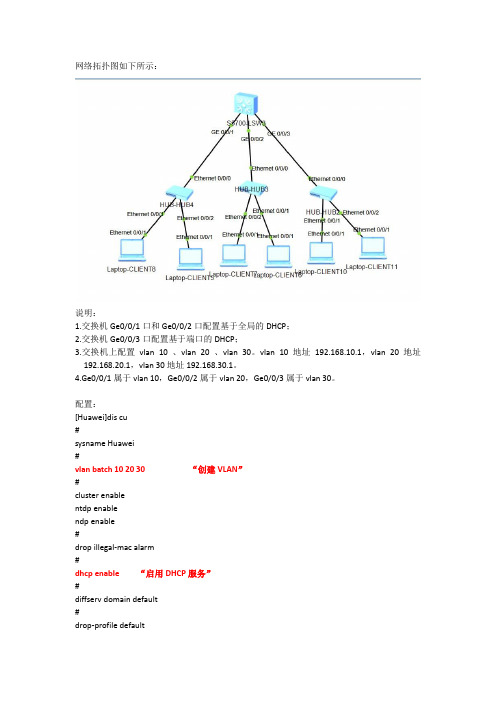
dhcp select global“设置DHCP基于全局配置”
#
interface Vlanif30
ip address 192.168.30.1 255.255.255.0
dhcp select interface“设置DHCP基于端口配置”
10
192.168.10.251 5489-98cf-2650 1 D-0 GE0/0/1
10
192.168.20.1 4c1f-ccb7-23ea I - Vlanif20
192.168.20.254 5489-98cf-8b50 1 D-0 GE0/0/2
20
192.168.20.253 5489-98cf-5c20 1 D-0 GE0/0/2
[Huawei]
#
interface GigabitEthernet0/0/14
#
interface GigabitEthernet0/0/15
#
interface GigabitEthernet0/0/16
#
interface GigabitEthernet0/0/17
#
interface GigabitEthernet0/0/18
port default vlan 30
#
interface GigabitEthernet0/0/4
#
interface GigabitEthernet0/0/5
#
interface GigabitEthernet0/0/6
#
interface GigabitEthernet0/0/7
#
h3c交换机如何配置DHCP服务
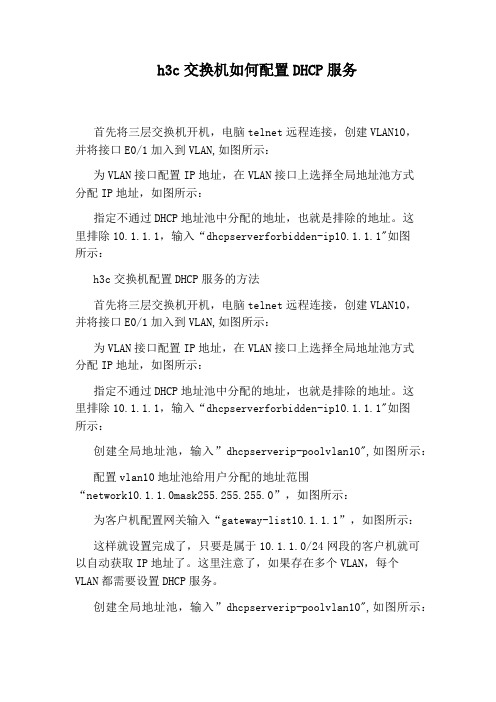
h3c交换机如何配置DHCP服务首先将三层交换机开机,电脑telnet远程连接,创建VLAN10,并将接口E0/1加入到VLAN,如图所示:为VLAN接口配置IP地址,在VLAN接口上选择全局地址池方式分配IP地址,如图所示:指定不通过DHCP地址池中分配的地址,也就是排除的地址。
这里排除10.1.1.1,输入“dhcpserverforbidden-ip10.1.1.1"如图所示:h3c交换机配置DHCP服务的方法首先将三层交换机开机,电脑telnet远程连接,创建VLAN10,并将接口E0/1加入到VLAN,如图所示:为VLAN接口配置IP地址,在VLAN接口上选择全局地址池方式分配IP地址,如图所示:指定不通过DHCP地址池中分配的地址,也就是排除的地址。
这里排除10.1.1.1,输入“dhcpserverforbidden-ip10.1.1.1"如图所示:创建全局地址池,输入”dhcpserverip-poolvlan10",如图所示:配置vlan10地址池给用户分配的地址范围“network10.1.1.0mask255.255.255.0”,如图所示:为客户机配置网关输入“gateway-list10.1.1.1”,如图所示:这样就设置完成了,只要是属于10.1.1.0/24网段的客户机就可以自动获取IP地址了。
这里注意了,如果存在多个VLAN,每个VLAN都需要设置DHCP服务。
创建全局地址池,输入”dhcpserverip-poolvlan10",如图所示:配置vlan10地址池给用户分配的地址范围“network10.1.1.0mask255.255.255.0”,如图所示:为客户机配置网关输入“gateway-list10.1.1.1”,如图所示:h3c交换机配置DHCP服务的方法首先将三层交换机开机,电脑telnet远程连接,创建VLAN10,并将接口E0/1加入到VLAN,如图所示:为VLAN接口配置IP地址,在VLAN接口上选择全局地址池方式分配IP地址,如图所示:指定不通过DHCP地址池中分配的地址,也就是排除的地址。
DHCP三种常用配置案例
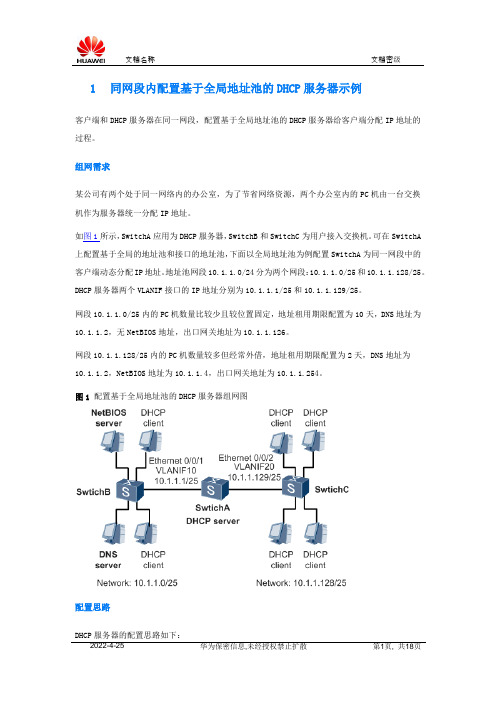
1同网段内配置基于全局地址池的DHCP服务器示例客户端和DHCP服务器在同一网段,配置基于全局地址池的DHCP服务器给客户端分配IP地址的过程。
组网需求某公司有两个处于同一网络内的办公室,为了节省网络资源,两个办公室内的PC机由一台交换机作为服务器统一分配IP地址。
如图1所示,SwitchA应用为DHCP服务器,SwitchB和SwitchC为用户接入交换机。
可在SwitchA 上配置基于全局的地址池和接口的地址池,下面以全局地址池为例配置SwitchA为同一网段中的客户端动态分配IP地址。
地址池网段10.1.1.0/24分为两个网段:10.1.1.0/25和10.1.1.128/25。
DHCP服务器两个VLANIF接口的IP地址分别为10.1.1.1/25和10.1.1.129/25。
网段10.1.1.0/25内的PC机数量比较少且较位置固定,地址租用期限配置为10天,DNS地址为10.1.1.2,无NetBIOS地址,出口网关地址为10.1.1.126。
网段10.1.1.128/25内的PC机数量较多但经常外借,地址租用期限配置为2天,DNS地址为10.1.1.2,NetBIOS地址为10.1.1.4,出口网关地址为10.1.1.254。
图1 配置基于全局地址池的DHCP服务器组网图配置思路DHCP服务器的配置思路如下:1.启动公司网络内SwitchA的DHCP服务器功能。
2.在Switch上创建地址池并配置地址池的相关属性,如地址池范围、出口网关、NetBIOS地址、地址租用期限等,准备提供给客户端。
3.配置VLANIF接口下本地DHCP服务器的地址分配方式,DHCP服务器从全局地址池中给客户端分配IP地址。
数据准备要完成此配置举例,需要准备以下数据:SwitchA上全局地址池编号及范围说明:以下配置均在SwitchA上进行。
操作步骤1.启动DHCP服务。
2.<Quidway> system-view[Quidway] dhcp enable3.创建地址池并配置相关属性。
- 1、下载文档前请自行甄别文档内容的完整性,平台不提供额外的编辑、内容补充、找答案等附加服务。
- 2、"仅部分预览"的文档,不可在线预览部分如存在完整性等问题,可反馈申请退款(可完整预览的文档不适用该条件!)。
- 3、如文档侵犯您的权益,请联系客服反馈,我们会尽快为您处理(人工客服工作时间:9:00-18:30)。
【Switch2004采用全局地址池方式分配地址相关配置】
1.[Switch2004]vlan 10创建(进入)VLAN10
2.[Switch2004-vlan10]port Ethernet 1 0/1将E0/1加入到VLAN10
3.[Switch2004]interface Vlan-interface 10创建(进入)VLAN接口10
4.为VLAN接口10配置IP地址
[Switch2004-Vlan-interface10]ip address 192.168.10.1 255.255.255.0
5.在VLAN接口10上选择全局地址池方式分配IP地址
[Switch2004-Vlan-interface10]dhcp select server global-pool
6.创建全局地址池,并命名为”vlan10”
[Switch2004]dhcp server ip-pool vlan10
7.配置vlan10地址池给用户分配的地址范围以及用户的网关地址
[Switch2004-dhcp-vlan10]network 192.168.10.0 mask 255.255.255.0 [Switch2004-dhcp-vlan10]gateway-list 192.168.10.1
8.禁止将PC机的网关地址分配给用户
[Switch2004]dhcp server forbidden-ip 192.168.10.1
1.[Switch2004]vlan 20创建(进入)VLAN20
2.[Switch2004-vlan20]port Ethernet 0/1将E0/1加入到VLAN20
3.[Switch2004]interface Vlan-interface 20创建(进入)VLAN接口20
4.为VLAN接口20配置IP地址
[Switch2004-Vlan-interface20]ip address 192.168.20.1 255.255.255.0
5.在VLAN接口20上选择全局地址池方式分配IP地址
[Switch2004-Vlan-interface20]dhcp select server global-pool
6.创建全局地址池,并命名为”vlan20”
[Switch2004]dhcp server ip-pool vlan20
7.配置vlan20地址池给用户分配的地址范围以及用户的网关地址
[Switch2004-dhcp-vlan20]network 192.168.20.0 mask 255.255.255.0 [Switch2004-dhcp-vlan20]gateway-list 192.168.20.1
8.禁止将PC机的网关地址分配给用户
[Switch2004]dhcp server forbidden-ip 192.168.20.1
2002
[2002]int range e1/0/1 to e1/0/24
[2002-range]port link-type ac
[2002-range]port ac vlan 10
2003
[2003]int range e1/0/1 to e1/0/24
[2003]-range]port link-type ac
[2003-range]port ac vlan 20。
